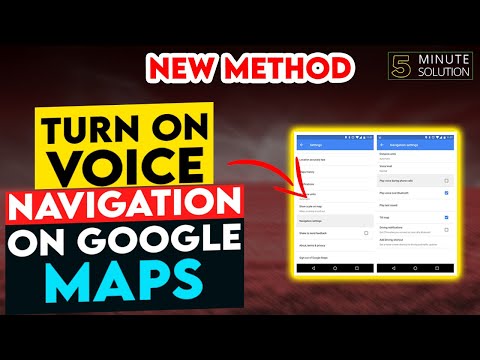Deze wikiHow leert je hoe je met een iPhone of iPad een lijst kunt zien van alle vastgezette berichten en bestanden in een Slack-kanaal of direct message.
Stappen

Stap 1. Open Slack op je iPhone of iPad
De Slack-app ziet eruit als een "S" in een gekleurd vierkant pictogram op je startscherm.
Als u niet automatisch bent ingelogd, tikt u op de Inloggen knop onderaan en meld u aan bij de werkruimte die u een bericht wilt sturen.

Stap 2. Tik linksboven op het pictogram #
Met deze knop opent u uw menupaneel aan de linkerkant van uw scherm.

Stap 3. Tik op een kanaal of direct bericht
Zoek het chatkanaal of de directe berichtenreeks die u wilt bekijken in uw menupaneel en open het.
U kunt schakelen tussen een lijst met uw werkruimten, chats en directe berichten door naar links en rechts te vegen in het navigatiemenu

Stap 4. Tik bovenaan op de kanaalnaam
De naam van je kanaal staat bovenaan het chatgesprek. Als u hier tikt, wordt de Info-pagina geopend.
Als je in een privébericht zit, tik je bovenaan op de naam van je contact

Stap 5. Tik op de knop Vastgezet
Deze optie staat naast een oranje punaisepictogram onderaan de Info-pagina. Het opent een lijst met alle vastgezette berichten en bestanden in deze chat.

Stap 6. Tik op een vastgezet item om het te bekijken
U kunt een vastgezet bericht of bestand op volledig scherm bekijken door erop te tikken in de lijst Vastgemaakte items.